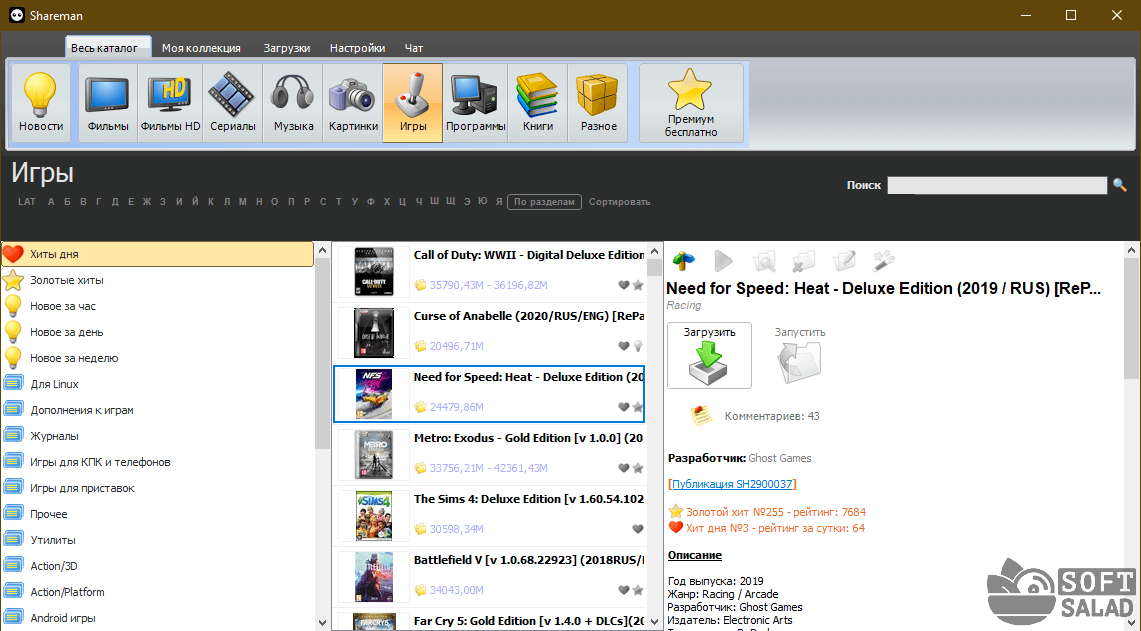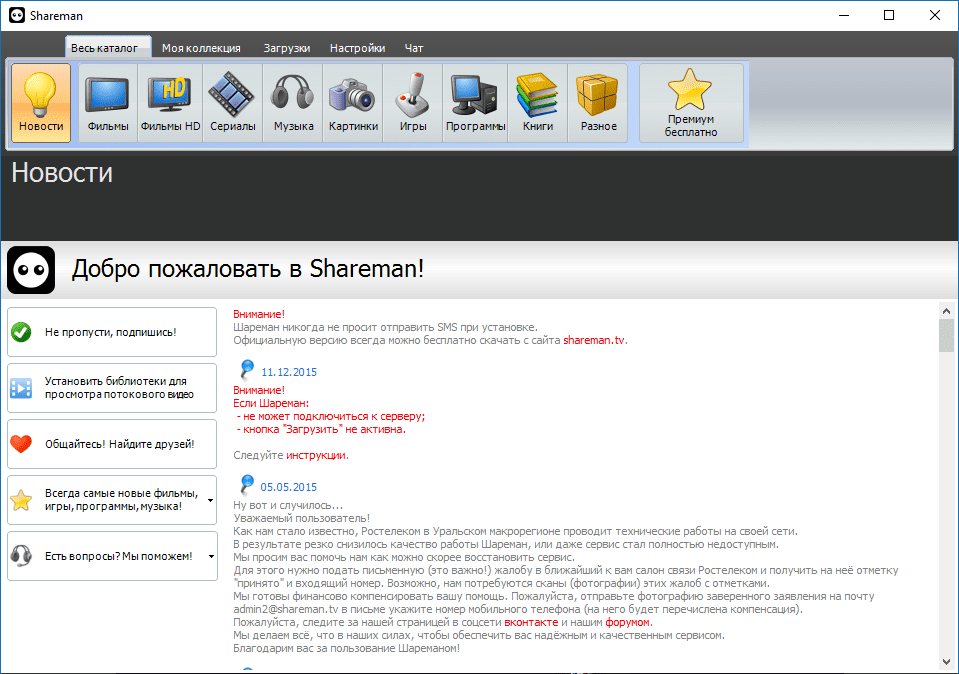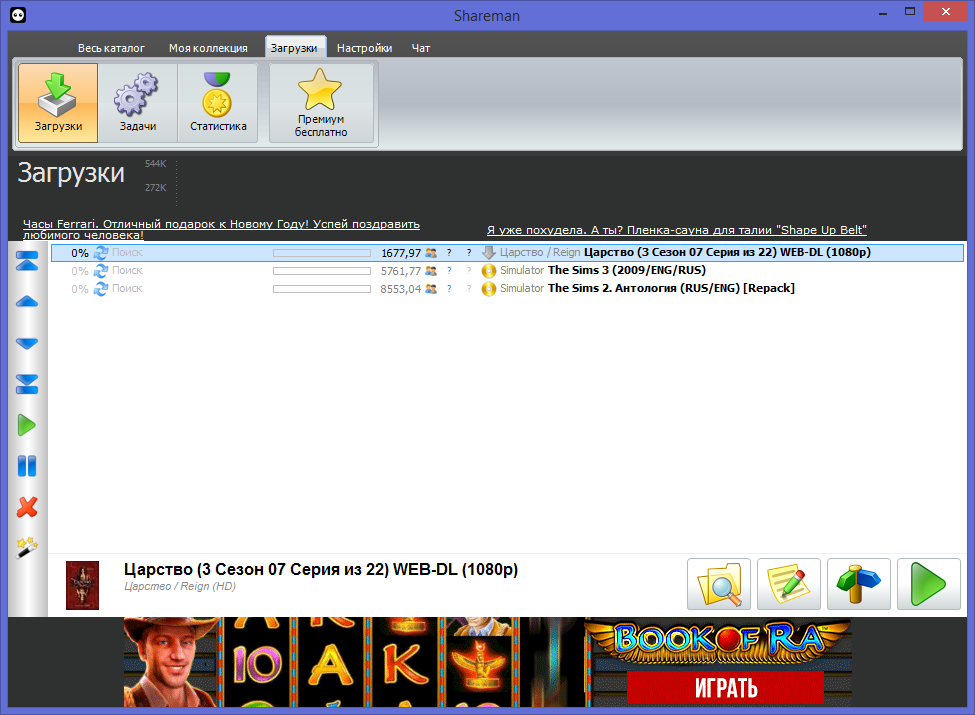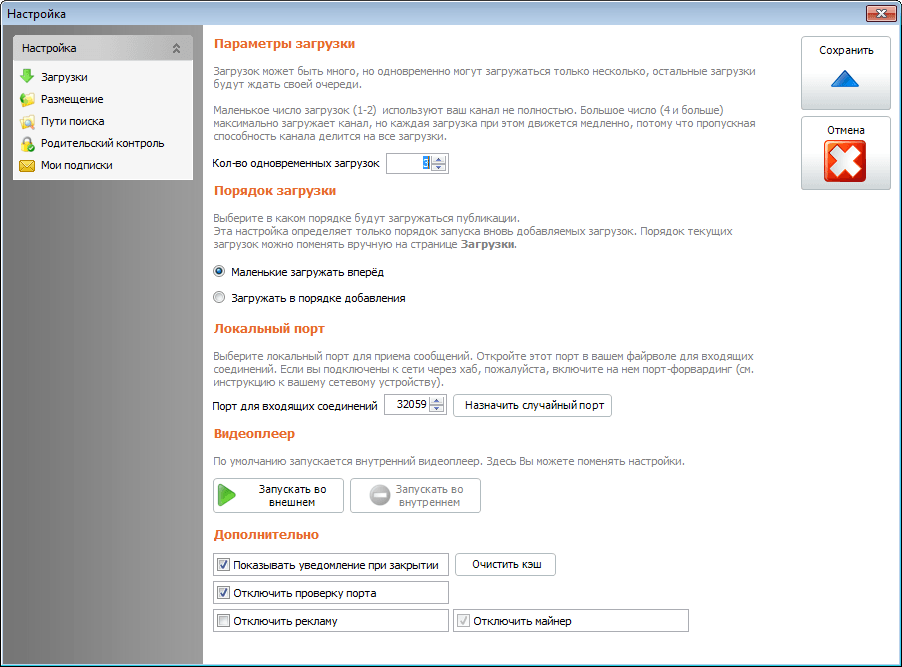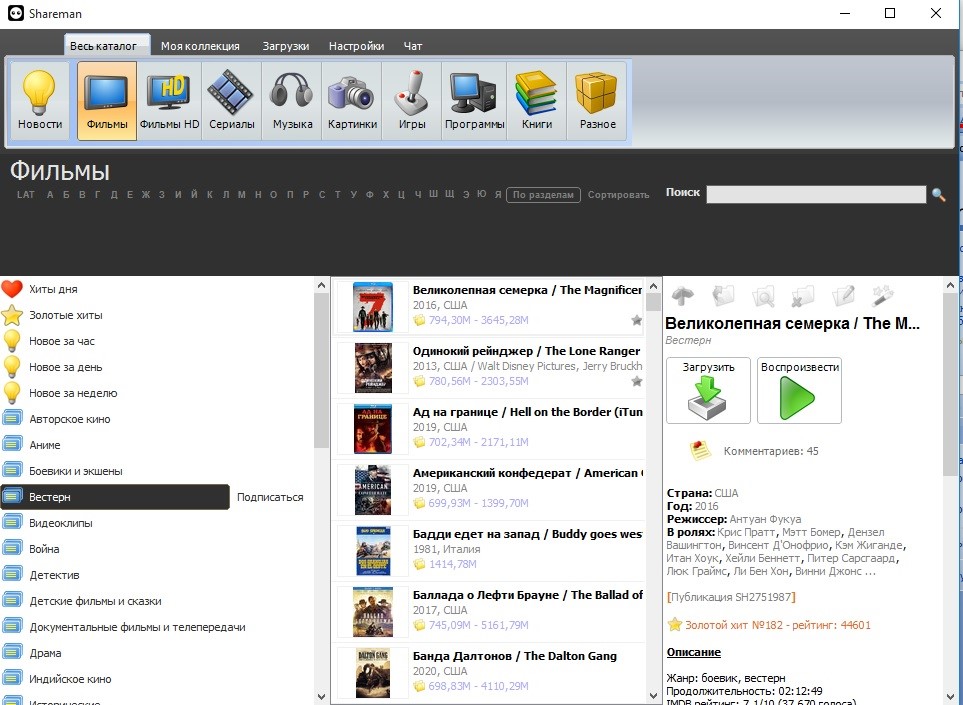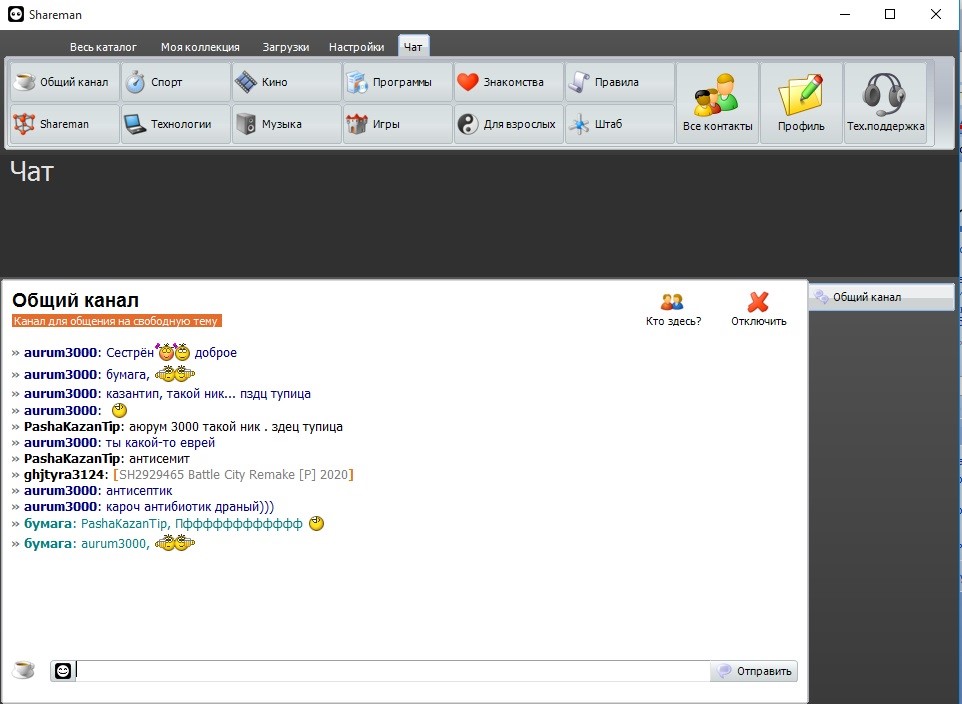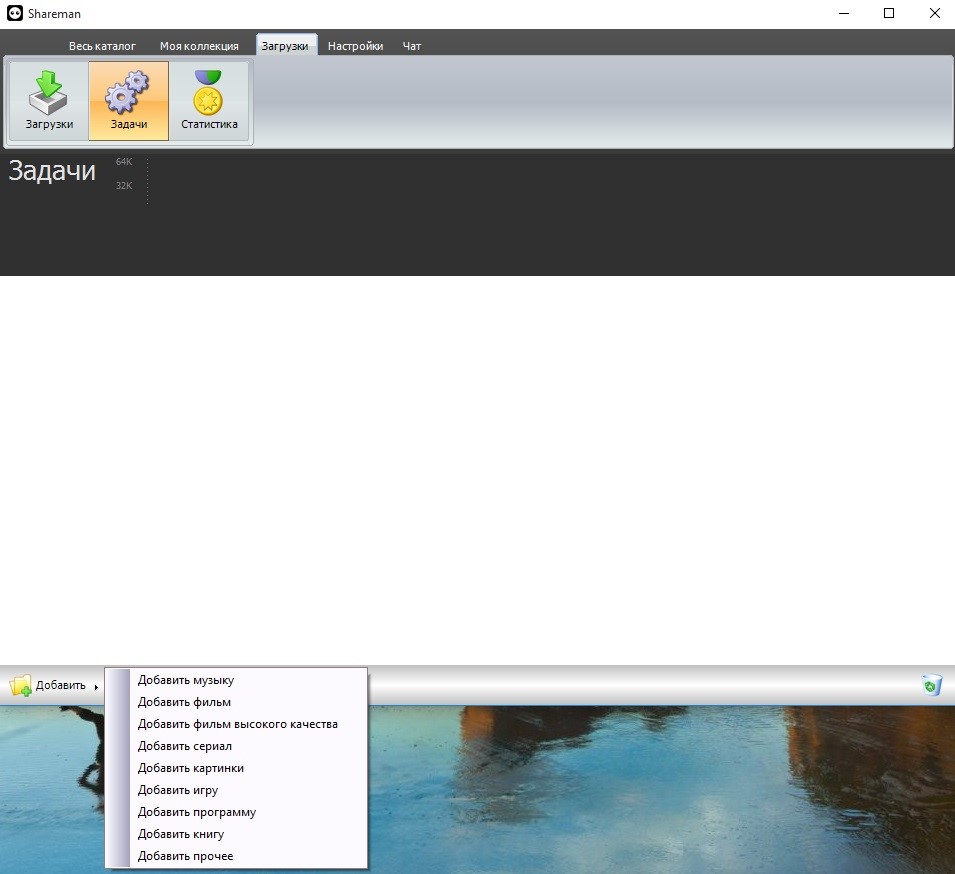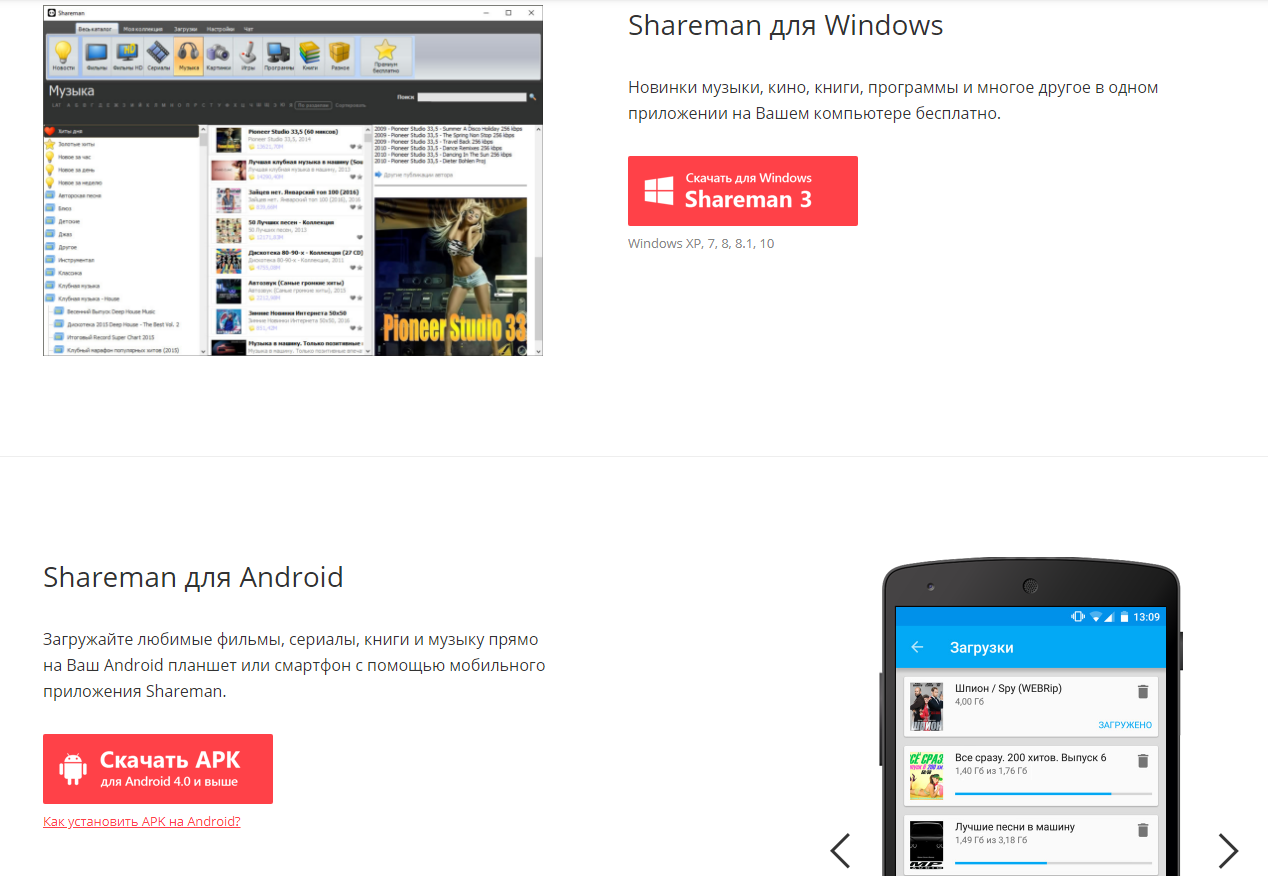Shareman что это за программа и нужна ли она
Как работает Shareman?
Shareman – приложение, позволяющее быстро искать, загружать и раздавать файлы. Представляет собой клиент файлобменника с каталогом, чатом и проигрывателем. Программа русифицирована, работает на всех версиях операционной системы Windows и распространяется бесплатно даже в версии премиум.
Возможности Shareman
Программа предназначена, прежде всего, для поиска и загрузки мультимедийных файлов. Каталог разделен на 9 категорий: фильмы, фильмы HD, книги, игры, музыка, программы, картинки и разное.
Есть возможность искать файлы по названиям и тематическим категориям, просматривать предпочтения других пользователей и подписываться на новинки.
Кроме поиска и загрузки файлов, можно на встроенном проигрывателе смотреть фильмы и слушать музыку онлайн, оставлять комментарии, обмениваться с другими пользователями и общаться с ними в чате.
Принцип работы приложения
Запустив предварительно скачанный и установленный Shareman, пользователь оказывается в окне с новостной лентой программы.
Для поиска нужного файла в каталоге используется фильтр. Система умеет находить ошибки в запросах, поэтому даже если слова введены неправильно, выдается нужный результат. Искать фильмы, музыку, игры и т.д. можно разными способами по многочисленным параметрам: через поисковую строку (по названию файла), алфавитный указатель (по первой букве названия) или тематический каталог (по категориям).
Иконки основных разделов размещены на верхней панели. Выбирая нужный, пользователь видит три окна: в первом – категории, во втором – список файлов, а в третьем – дополнительная информация о выбранном файле, а также кнопки воспроизведения и загрузки. Здесь можно запустить скачивание или проигрыватель для просмотра видео и прослушивания музыки.
Все файлы, которые уже загружены или загружаются, попадают в раздел основного меню «Загрузки». Здесь можно останавливать скачивание и возобновлять, удалять загрузки, регулировать их скорость и совершать другие операции.
Чтобы поделиться своими файлами, достаточно добавить их в каталог программы.
Обязательной регистрации нет, но ее придется пройти для комментирования и общения в чате (общем или тематическом).
Настройки
В этом разделе можно установить различные параметры работы системы, в том числе ограничения на количество файлов, которые скачиваются одновременно, и приоритетность загрузки, указать каталоги для размещения скачанных файлов, подключить родительский контроль и систематизировать свои подписки.
Преимущества Shareman
• Скорость работы. Поиск и загрузка нужных видео-, аудиозаписей, игр и других мультимедийных материалов происходит намного быстрее, чем при использовании обычных файлобменников.
• Функциональность. Программа не просто открывает доступ к хранилищу файлов, но и работает как клиент файлобменника, менеджер закачки, проигрыватель и чат.
• Удобство. Благодаря интуитивно понятному интерфейсу и постоянной каталогизации достаточно нескольких кликов, чтобы нужный файл начал загружаться или воспроизводиться.
• Отсутствие регистрации и платы за использование программы.
Скачать Шареман бесплатно — официальная версия
| Shareman — (Шареман, Шериман, Шарман) — высокоскоростной менеджер загрузок со встроенным турбо-режимом, ускоряющим закачку, и бесплатный сетевой файлообменник с обширным каталогом. Содержит миллионы файлов, доступных для скачивания на ПК, планшет, ноутбук или смартфон. | |
| Скачать Shareman на компьютер | Как установить программу Shareman на ПК |
Shareman на русском
Пользоваться программой намного проще, чем Torrent-клиентом. Одним кликом мыши можно добавлять в свою коллекцию музыку, книги, игры, кино — создавать фильмотеки и игротеки; собирать филофонические, книжные и прочие частные библиотеки, накапливать ценный контент, который пользователи Shareman вносят в общую копилку. Все файлы безопасны, не содержат вирусов. Для каждого из них дается описание, указывается рейтинг. Предусмотрена опция предварительного просмотра и фильтры для сортировки по названию, алфавиту, дате, размеру. Можно отдельно просматривать новинки, хиты.
Шареман позволяет оперировать всеми типами файлов, представленных в общем каталоге — отправлять в Избранное, удалять их из своей коллекции в программе и с компьютера. Удобно управлять закачками: менять очередность и одновременность загрузок, указывать время запуска, ставить их на паузу. Или дать команду отключить компьютер после завершения загрузочного процесса. В папке «Размещение» можно накапливать все закачанные файлы или сразу делить их на категории, создав несколько подпапок. Общение в чате поможет узнать много интересной информации, не придется обращаться в техподдержку — новичков отлично просветят давние пользователи Шареман.
Shareman — что это за программа и нужна ли она?

Shareman — что это такое?
На официальном сайте сказано:
Shareman — лучшая бесплатная программа для загрузки видео, музыки, игр и софта. Есть даже чат, где можно пообщаться на разные темы.
В принципе такие проги уже существуют, например MediaGet, uBar, в них можно смотреть фильмы, качать проги, немного есть и рекламы.
Я немного посмотрел прогу. И если я не ошибаюсь, то Shareman — просто торрент-качалка. Но в красивой мощной обертке с полезными дополнительными функциями — например поиск контента, можно смотреть его даже не скачивая, или параллельно. Чтобы прога работала четко и быстро (особенно если идет речь о HD-фильмах) — нужен реально быстрый интернет, думаю от 20 мегабит минимум.
Основные фишки Shareman:
Есть даже версия Shareman под Android.
Shareman — внешний вид
Вот установочное окно проги:
Прога устанавливается в папку:
C:\Program Files (x86)\Shareman
Ребята, будьте внимательны! При установке подобных программ могут быть галочки для установки левого рекламного софта, типа партнерского! Вообще есть спец утилита, снимающая подобные галочки автоматом — это Unchecky..
Теперь о самой проге. Интерфейс удобный, простой, под рукой все нужные кнопки:
Видим такие категории как фильмы, музыка, новости, программы, картинки, игры, книги.. все по категориям. Слева идут хиты дня, это самое популярное видимо за день. Также вижу что можно искать загрузки по букве, то есть используя алфавит, что тоже удобно.
Вот например выбрали категорию, потом выбрали загрузку, ну там фильм, его можно скачать, а можно сразу начать смотреть:
Перед тем как смотреть можно узнать инфу о фильме, это удобно, там актеры, продолжительность, год выпуска и другое.
Хотите найти какой-то фильм? Без проблем — укажите его название в поисковую строку нажмите кнопку поиска и потом в результатах выбираете нужное:
И здесь на картинке сразу внизу видим косяк — реклама. Но куда без нее? Разработчики тоже хотят кушать. Но надеюсь реклама не раздражающая и не агрессивная.
Оказывается что слева, там где разделы, то там еще могут быть подразделы, открываются они как папки:
Если выбрать раздел Фильмы, то будет удобно показан список фильмов вместе с годом выпуска, страной, при выборе фильма справа можно будет его сразу посмотреть:
Правда я нашел еще одну картинку — это уже 4 версия Shareman, тут интерфейс уже реально переработан, и выглядит иначе:
Даже есть рейтинг по году выпуска, по рейтингу Кинопоиска.. по дате добавления:
Еще вижу вкладку Вход.. это что значит, что теперь уже нужна регистрация? Возможно.. или это просто рега чтобы были дополнительные фишки. Дизайн Shareman мне кажется в этой версии более серьезный.
Смотрите, вы например хотите скачать сериал, да? Вы можете найти закачку сериала, часто идут целые паки, то есть пакет из всех серий одного сезона (или даже всех), и при скачивании вы можете указать какую именно серию вы хотите скачать:
Кстати, по функционалу прога похожа на uTorrent. Просто тут, в Shareman все сделано очень удобно, продумано, быстро все. А uTorrent это просто качалка, более скучная.
Вот вкладка Моя коллекция > Мои фильмы:
Здесь мы видим пункты:
Тут можно найти картинки или фото как снимали кино, заставки, обои для рабочего стола.. и также есть категории типа золотые хиты, хиты дня, новое за час, за день и так далее. Мое мнение — удобно. Смешно, там на картинке выше написано — картинки для мобил и КПК.. просто слово мобила у меня ассоциируется с временами кнопочных телефонов, а слово КПК вообще уже в прошлом — карманные персональные компьютеры уже просто не выпускают, а раньше многие о них мечтали..
Так, нашел интересную инфу — во-первых в проге может быть не просто раздел Фильмы, но и еще Фильмы-HD:
Во-вторых в проге есть отличная функция, например вы скачали киношку, а она не может воспроизвестись потому что нет нужных кодеков (библиотек). Ничего страшного — прога сама пробует их скачать и установить:
А вообще, чтобы не было проблем с кодеками — ставьте бесплатный полный пак кодеков K-Lite Codec Pack Full.
Последняя вкладка Чат — открываете и можно что-то написать (только нужно как-то указать никнейм):
Хм, интересно что в чате, после выбора кнопки Чат у вас будут подкнопки — общий канал, спорт, кино, программы, знакомства даже есть.. технологии, в общем тут много комнат где можно пообщаться по интересам. Но сомневаюсь конечно что много народу сидит, но все же.. больше всех наверно сидит в общем канале..
К сожалению ребята в чате могут быть некультурные люди, поэтому будьте готовы!
Вот некоторые настройки Shareman:
Интересная опция — чтобы сначала маленькие закачки загружать, а потом большие. Еще можно поменять видео-плеер, как понимаю он идет встроенным в прогу, но можно поставить и сторонний. Кстати советую всеядный плеер, который понимает все форматы видео и в котором уже вшити кодеки — VLC (еще и бесплатный).
А вот как выглядит версия для Android:
Тоже все хорошо, есть категории, перед скачиванием фильма можно посмотреть его описание, напротив каждого фильма указан размер.. интерфейс проги сделан качественно.
Shareman — как удалить?
Прога хорошая, но она может вам не понравится и вы захотите ее удалить. Это нормально.
Я дам два совета как удалить — простым способом и сложным.
Простой способ удаления:
Вот окно Программы и компоненты, где нужно найти Shareman чтобы удалить:
Если вы продвинутый юзер — тогда можете удалить так, чтобы удалились еще остатки и следы. Для этого нужно использовать специальные удаляторы, всего годных два:
В конце, после удаления, еще можно пройтись по системе чистилкой CCleaner, которая вообще почистит винду.
Заключение
Как пользоваться программой Shareman
Вы хотите получить доступ к невероятно огромной базе фильмов, музыки, игр, программ, электронных книг и другого контента? Установите программу Shareman и присоединяйтесь к сообществу, в котором состоят миллионы пользователей! Выберите версию для Windows или Android и установите прямо сейчас!
Как пользоваться Shareman
Основное меню состоит из следующих разделов: Весь каталог, Моя коллекция, Загрузки, Настройки и Чат. Первый включает в себя различные подразделы: игры, фильмы, музыку, изображения, сериалы и другие, соответствующие категориям контента. Удобная система поиска позволяет находить раздачи по названию – файлы с релевантными названиями отображаются в специальном поле. Пользователям предоставляется возможность скачать или воспроизвести файл, нажав соответствующую кнопку.
В разделе «Моя коллекция» отображаются «расшаренные» и «загруженные файлы». Возможно, вы хотите просмотреть контент, который другие пользователи могут загружать с вашего устройства? Тогда зайдите в раздел «Загрузки» – добавляйте новые задачи и создавайте списки избранных! Здесь же публикуется статистика исходящего и входящего трафика.
В разделе «Настройки» имеется несколько подразделов: Родительский контроль, параметры загрузки контента, пути поиска и др. По умолчанию установлены оптимальные настройки – изменять базовые опции рекомендуется только опытным пользователям.
В чате предусмотрен общий канал и специализированные, в которых обсуждаются кино, игры и другой контент. Для загрузки файлов регистрация не требуется. Просто запустите программу, найдите интересующий вас контент и просматривайте в плеере Shareman или скачайте на используемое устройство – загрузка занимает минимум времени.
Не забывайте следить за новостями! Материалы, которые могут быть интересны пользователям Shareman, публикуются в специальном разделе каталога. В новостях упоминаются нововведения в программе, детали обновлений и горячие новинки, которые доступны для скачивания.
Как расшарить файлы
Общий доступ к файлам могут предоставлять только зарегистрированные пользователи. Запустите Shareman, выберите в меню раздел Загрузки и перейдите во вкладку Задачи, а затем нажмите кнопку Добавить. Укажите категорию контента и зарегистрируйтесь, если у вас еще нет аккаунта или авторизуйтесь.
Далее необходимо следовать предельно простым инструкциям. «Расшаренный» контент появится в общем доступе после модерации. Если вы хотите остановить или начать закачку, то перейдите во вкладку Загрузки и нажмите соответствующую кнопку.
Преимущества Shareman
Несмотря на большое количество торрентов в интернете, файлообменная сеть Shareman очень популярна среди аудитории самых разных возрастов. Пользователи выбирают ее за 7 преимуществ:
• удобный интерфейс;
• совместимость с различными версиями Android;
• высокую скорость загрузки;
• большой каталог контента различных тематик;
• полную русификацию;
• возможность общаться с другими пользователями;
• гибкую систему настроек.
В простом интерфейсе быстро разберется любой пользователь. Поддерживаются все версии Windows, начиная с XP. Версия Shareman для Android и Windows нетребовательны к аппаратным ресурсам системы.
Установка Shareman
Программа для Windows распространяется в виде exe-файла. Скачайте инсталлятор, кликните по загруженному файлу и следуйте простым инструкциям. Выполните все необходимые действия и дождитесь завершения установки.
Приложение для Android представлено в виде файла с расширением apk. Скачайте инсталлятор и откройте в любом файловом менеджере. Подтвердите согласие на установку, и дождитесь завершения инсталляции.
Скачать Shareman (Windows)
Скачайте бесплатно самую новую версию Shareman (Шареман) на нашем сайте по прямой ссылке. Клиент предназначен для обмена файлами, имеет структурированный каталог и оснащен встроенным чатом. Простой интерфейс на русском языке позволяет удобно пользоваться данным софтом, совместимым со всеми версиями Windows. На странице представлен обзор основных функций и разделов программы.
Shareman для Windows
Shareman (Шареман) — это бесплатная программа для поиска, загрузки и расшаривания файлов, выполненная в виде файлообменного клиента со встроенным каталогом и чатом.
Скачивание файлов с различных источников является процессом довольно утомительным. Большинство людей недовольны рекламой и сложностью поиска мультимедийных материалов. Кроме того, очень часто приходится ждать очереди, чтобы скачать нужный файл, а сама загрузка производится на медленной скорости. Отличие программы Shareman от типичных файлообменников в том, что можно быстро найти и загрузить на высокой скорости желаемый фильм, сериал, музыкальный альбом или игру.
У программы богатый функционал, который дорабатывается с каждой новой версией. Кроме главной возможности – доступу к богатейшему хранилищу мультимедийных файлов, Shareman можно использовать как менеджер закачек, клиент файлообменника и чат. Окно утилиты содержит четыре вкладки с основными функциями, которые легко использовать благодаря удобному и понятному интерфейсу. Основные особенности версии для Windows:
Пожалуй, Shareman действительно самая удобная программа для скачивания файлов из всех существующих. Загрузка начинается моментально после проделывания нескольких простых операций, а далее пользователю остаётся на выбор: наблюдать за процессом или общаться в чате с интересными собеседниками.
В процессе пользования программой Shareman столкнуться с какими-либо проблемами, связанными с её работой, практически невозможно (устранение распространенных ошибок). А если всё-таки проблемы возникнут, то благодаря имеющейся службе поддержки можно очень быстро их устранить.
Возможности файлообменного клиента
Программа предоставляет широкие возможности для обмена файлами через одноранговую P2P-сеть. С помощью Shareman можно найти мультимедийные материалы, разделенные на 9 групп: фильмы, фильмы HD, сериалы, музыка, картинки, игры, программы, книги, разное. Вы также можете поделиться своими файлами, добавив их в каталог программы.
Кроме того, Shareman обладает множеством дополнительных полезных функций. Например, удобная фильтрация каталога, полноценный чат и встроенный проигрыватель аудио и видео, который нисколько не уступает по качеству полноценным медиаплеерам. Поиск файлов производиться при помощи очень удобной системы, которая умеет определять ошибки в поисковых запросах, отображая правильные результаты даже при неточном вводе слов.
Для получения возможности скачивать файлы регистрация не нужна. Зарегистрироваться нужно будет лишь в случае, если возникла необходимость прокомментировать понравившиеся вам файлы или для общения в чате.
Работа с каталогом
Вы можете переходить в нужные разделы каталога с помощью верхней панели. Каждый раздел разбит на 3 колонки. В левой части расположены категории, а по центру – медиафайлы. После выбора какого-либо материала в правой колонке появится подробная информация о нем, а также кнопки для скачивания и просмотра. Вы также можете использовать алфавитную строку, чтобы производить поиск по первой букве названия.

В строке поиска вы можете ввести название фильма или любого другого мультимедийного материала в зависимости от раздела, в котором вы сейчас находитесь. На примере мы ищем фильм «Счастливое число Слевина». Как видите, фильм успешно нашелся и отобразился в левой колонке.
Менеджер загрузок
В разделе «Загрузки» находятся файлы, которые вы скачиваете в данный момент или уже скачали (тогда они получат статус «Готово»). В левой панели расположены инструменты для управления загрузками, с помощью которой вы можете останавливать, удалять и запускать процесс закачки.
Общение в чате
Для общения в чате предусмотрены различные каналы по интересам, которые отображаются в верхней части окна. Вы можете перейти в любой канал и начать общение. В целом, интерфейс чата настолько понятный и привычный, что добавить здесь больше нечего.
Медиаплеер
Встроенный медиапроигрыватель Shareman позволяет просматривать фильмы и слушать музыку из интерфейса программы, что очень удобно, так как отпадает необходимость установки дополнительного программного обеспечения для этих целей. Плеер хоть и простой, но выполняет весь необходимый функционал и работает довольно быстро.
Настройки
В данном окне вы можете произвести любые настройки программы. Например, установить ограничения на количество одновременно скачиваемых материалов, или расставить приоритет загрузки в зависимости от размера файла. Настройки разбиты на разделы, которые находятся в левой части окна.
По поводу обновлений, которые появляются регулярно каждый месяц, беспокоиться не приходится, ведь нет необходимости скачивать новую версию самостоятельно. Программа сама предложит установить обновления, если таковые имеются. Они будут загружены и установлены в автоматическом режиме по вашему согласию.
Преимущества и недостатки
Основное достоинство Shareman — обширный каталог файлов, который удобно разбит по категориям. Каталог позволяет очень быстро находить нужный контент, сортировать и фильтровать его.
По мнению пользователей, основным недостатком Shareman является низкая скорость у некоторых раздач и малоэффективность режима «Турбо».
Установка на компьютер
Скачайте установочный файл Shareman в формате «.exe» с нашего сайта, поддерживающий Windows 10, 8, 7, XP разрядностью 32 и 64-bit. Далее запустите установщик программы.

При возникновении сложностей прочитайте подробную инструкцию по установке Shareman в операционную систему Windows.
Обзор Shareman
Обзор файлообменного клиента Shareman: работа с каталогом, поиск мультимедийного контента (фильмы, сериалы, игры, музыкальные альбомы, софт), скачивание файлов с помощью менеджера загрузок, использование медиаплеера и тонкая настройка программы.
Скачать бесплатно для Windows
Shareman версии 102.3.78 доступна для скачивания с помощью MultiSetup или по прямой ссылке. Программа распространяется бесплатно, поддерживает Windows 10, 8, 7, XP и имеет интерфейс на русском языке. Также вы можете скачать файлообменный клиент с официального сайта.